| メインウィンドウ |
|
|
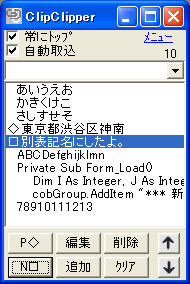 |
| ・ウィンドウ |
ウィンドウサイズは変更可能です。終了時の位置・サイズが次回起動時の位置・サイズになります。 |
| ・常にトップ |
他のウィンドウより常に上に位置します。チェックをはずせば通常のウィンドウになります。 |
| ・自動取込 |
自動でコピーされたテキストを取得、リストに追加します。 |
| ・メニュー |
クリックするとメニューが表示されます。 |
| ・カウンター |
テキスト一覧のテキストの数です。1000超えると赤字になります。 |
| ・グループ選択 |
グループを選択します。空白はデフォルトグループです。グループリスト(コンボボックス)の一番下に、グループの新規作成があります。 |
| ・テキスト一覧 |
コピーテキストの一覧です。クリック(選択)したテキストがクリップボードに入りますのでペイスト(貼付け)してください。ドロップ&ドラッグ、Ctrl+Click、Shift+Click で複数テキストを選択できます。複数テキストを選択してペーストした場合は改行で連結されたテキストがペイストされます。 |
| ・[ P◇ ] |
テキストを[ 削除 ][ クリア ]で間違って消さないようにプロテクトします。テキストを選択して[
P◇ ]押下で選択されてるテキストがプロテクトされます。プロテクトされてるテキストの先頭には”◇”が付きます。プロテクト解除は、解除するテキストを選択して[
P◇ ]押下します。 |
| ・[ N◇ ] |
選択テキストを別表記名にします。複数選択不可。長いテキストや、それだけでは内容がわからないようなテキストに有効です。別表記名にすると、[
P◇ ]同様に[ 削除 ][ クリア ]からプロテクトされます。別表記されてるテキストの先頭には”□”が付きます。解除は、選択して[
N◇ ]押下の別表記名ダイアログの[ 解除 ]で行います。 |
| ・[ 編集 ] |
選択テキストを編集できます。複数選択不可。 |
| ・[ 追加 ] |
新たにテキストを一覧に追加できます。 |
| ・[ 削除 ] |
選択されてるテキストを削除します。プロテクトと別表記([ P◇ ]、[ N◇
])のテキストは削除されません。 |
| ・[ クリア ] |
一覧をクリアします。プロテクトと別表記([ P◇ ]、[ N◇ ])のテキストは消去されません。 |
| ・[ ↑ ][ ↓ ] |
選択テキスト(複数選択可)を上もしくは下に移動します。 |
| ・[ X ] |
右上の[ X ]。ウィンドウを閉じます。タスクトレイに入れてない時はアプリの終了になります。タスクトレイに入れてる時は、非表示になります、アプリの終了はメニューの終了で行います。 |